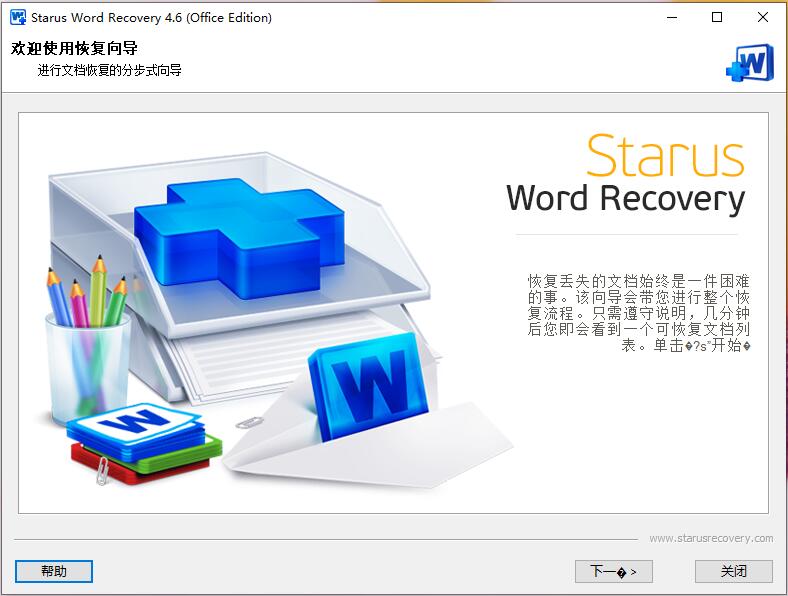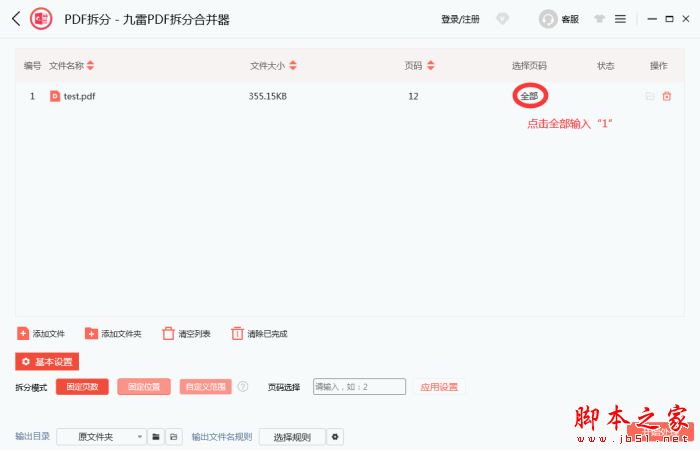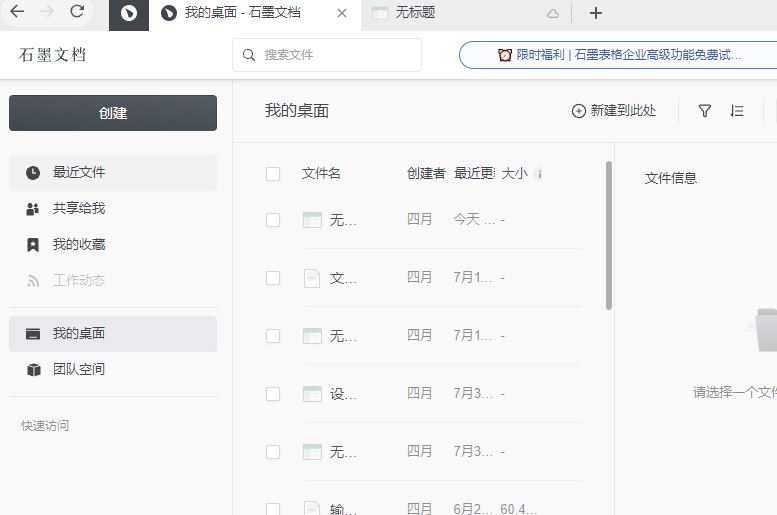如何批量创建不同命名的文件夹?优速文件生成器提供批量创建文件夹,支持创建不同的名称等,接下来的内容中介绍的是使用该软件创建不同名称文件夹的方法,有需要的可以阅读参考下。
1,很多人还是第一次听说“优速文件生成器”这个软件吧,所以请你将它安装到电脑上,打开软件后我们先设置创建的文件类型,在文件类型下拉框中选择“文件夹”。

2、进行文件名设置,这次需要采用导入创建的方法,点击绿色按键就可以将包含名称的excel表格导入到软件中了(名称提前写入到excel表格的第一列里),导入成后名称会在软件右侧看到,软件会按照导入的名称来批量创建文件夹。

3、在软件右上方设置一下创建位置,确定文件夹批量创建在哪里,如果不设置则会被默认创建到电脑的桌面上。

4、点击右上角的【开始创建】红色按钮,这样就启动软件程序了,等待一小会就可以完成操作,完成创建后软件会自动打开文件夹所在的位置,以便我们进行检查或者使用。

5、从结果可以看到,软件成功按照导入的名称,批量创建了不同命名的文件夹,一键批量创建效率非常的高。

以上就是小编为大家带来的如何批量创建不同命名的文件夹?创建不同命名文件夹的方法,希望能对您有所帮助,小伙伴们有空可以来好代码网网站,我们的网站上还有许多其它的资料等着小伙伴来挖掘哦!